GIFをM4Vに簡単に変換する2つの便利な方法
今日のインターネットでは、さまざまな種類のファイルが使用されています。 GIF ファイル形式は、現在 Web グラフィックで最も広く使用されている形式の 1 つであり、通常は見ていて楽しいものです。ただし、何らかの理由で、このファイルを M4V などの他の形式に変換する場合があります。その場合は、この有益な記事を読む必要があります。プロではないユーザーでも理解できるように、GIF を M4V に変換する最も簡単な方法を紹介します。このチャンスを逃さず、この機会に変換についてすばやく学びましょう GIF から M4V.
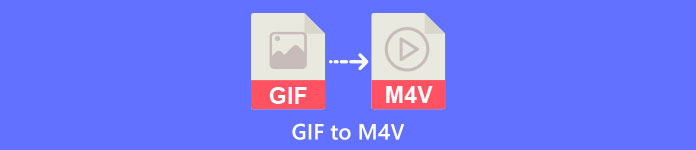
パート 1: デスクトップで GIF を M4V に変換する最良の方法
手間をかけずに GIF を M4V に変換したいですか?次に、あなたができる最善の行動は使用することです ビデオコンバーター究極.このソフトウェアはデスクトップに無料でダウンロードできます。また、このツールの助けを借りて、GIF ファイルを M4V 形式に簡単に変換できます。それに加えて、ファイルを変換するためのわかりやすい方法を備えた簡単なインターフェイスを備えているため、ユーザー、特に初心者に最適です。さらに、このアプリケーションの最もエキサイティングな部分は、バッチ変換を提供するため、1 つのプロセスで複数のファイルを変換できることです。このツールでは、平均変換速度の 30 倍の速さでファイルを変換できるため、変換にかかる時間を気にする必要もありません。
しかし、待ってください。変換以外にも、このアプリケーションからさらに優れた機能を体験できます。変換後に M4V ビデオの速度を調整したい場合は、このアプリケーションで可能です。 Video Converter Ultimate は、Video Speed Controller を使用してビデオの速度を簡単に変更できます。ビデオを平均速度の 0.125 倍遅くから 8 倍速く調整できます。さらに、色補正機能を使用してビデオの色を変更できます。ビデオの彩度、明るさ、コントラスト、色相を簡単に調整できます。このようにして、ビデオをより良く、より素晴らしいものにすることができます。
特徴
◆ M4V、GIF、MP4、FLV、MKV、MOV、VOB、AVI、WMV、SWF など、100 以上の複数のビデオ ファイルを変換します。
◆ 複数のファイルを同時に変換します。
◆ さまざまなテーマでミュージック ビデオを作成します。
◆ 無料のテンプレートとフィルターを含むコラージュ メーカーを提供します。
◆ ビデオ トリマー、エンハンサー、コンプレッサー、クロッパー、色補正などの編集ツールを提供します。
◆ BMP、JPG、PNG などの画像ファイル形式を変換します。
◆ ビデオの速度を 0.125x から 8x に調整します。
◆ 画像や動画から GIF をカスタマイズできます。
FVC Video Converter Ultimate を使用してデスクトップで GIF を M4V に変換するには、以下の詳細なガイドに従ってください。
ステップ1: をダウンロードしてインストールする ビデオコンバーター究極 デスクトップで、をクリックして ダウンロード 下のボタン。インストール後、アプリケーションを起動します。
無料ダウンロードWindows7以降の場合安全なダウンロード
無料ダウンロードMacOS10.7以降の場合安全なダウンロード
ステップ2: その後、インターフェイスの上部で、 コンバーター パネル。次に、変換したい GIF ファイルを追加するには、 ファイルの追加 ボタンまたは + アイコン。 GIF ファイルをボックスに直接ドロップすることもできます。
ステップ3: 複数のファイルを変換できるため、ファイルを追加した後でも、 ファイルの追加 ボタン。次に、 すべて変換 ボタンをクリックして形式オプションを表示し、 M4V ファイル形式。 480p から 1080p まで、必要な品質を選択することもできます。
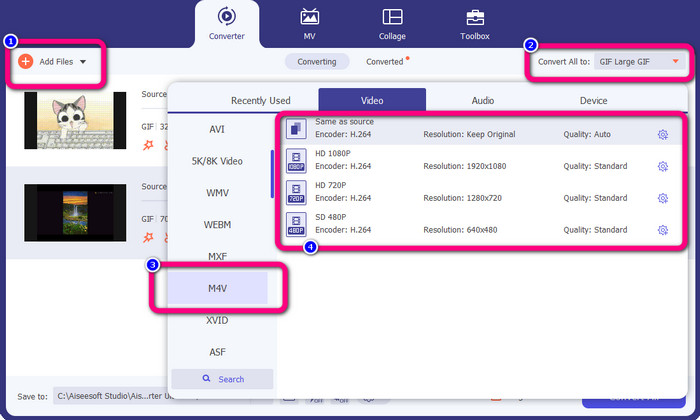
ステップ4: ファイルの出力形式の変更が完了したら、 すべて変換 ボタン。その後、変換プロセスを待ち、変換されたビデオをデスクトップに保存します。このツールを使用して、 GIF のトリミング.
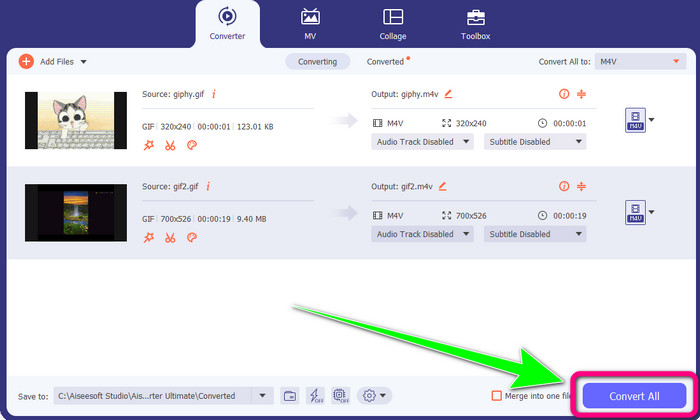
パート 2: オンラインで GIF を M4V に変換する簡単な方法
Convertio オンラインで GIF を M4V に変換するための効果的なツールです。 GIF、M4V、3GP、DIVX、XVID、AVID、MP4、M4V、ASF など、多数の形式がサポートされています。写真、オーディオ、ドキュメント、アーカイブなど、ビデオ以外のファイルを変換できます。Convertio は簡単なツールであるため、GIF ファイルを M4V 形式に変換する必要はありません。また、Convertio は、複数のファイルを追加できるバッチ変換を提供します。これにより、ファイルを 1 つずつ変換する必要がなくなります。
ただし、他のオンライン ツールと同様に、このソフトウェアはインターネット アクセスなしでは使用できません。さらに、このオンライン ツールのパフォーマンスが低下することがあります。また、Convertio の無料版には制限があります。サイズが 100Mb までのファイルのみ変換できます。最大ファイル サイズを増やして優れたパフォーマンスを享受するには、ソフトウェアを購入する必要があります。 GIF ファイルを M4V ファイル形式に変換するには、次の手順に従います。
ステップ1: のウェブサイトに移動します Convertio。次に、をクリックします ファイルを選択 ボタンをクリックして GIF ファイルをアップロードします。
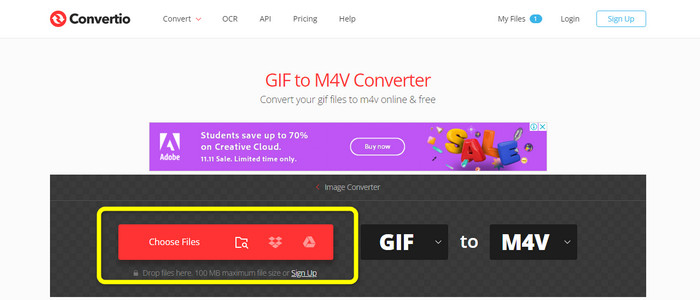
ステップ2: 次に、フォーマットオプションに進みます。ビデオに移動して、 M4V ファイルを目的の出力形式として指定します。をクリックすることもできます。 さらにファイルを追加する ボタンをクリックして、変換するファイルをさらに追加します。
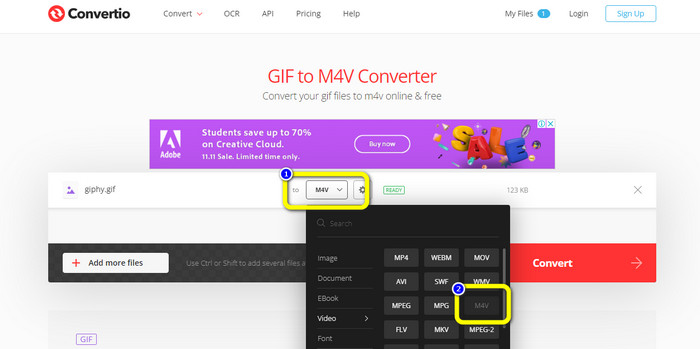
ステップ3: 最後のステップでは、 変換 ボタンを押して、GIF を M4V に変換します。変換プロセスを待って、ビデオをデスクトップに保存します。このツールは、変換にも役立ちます GIF から DIVX.
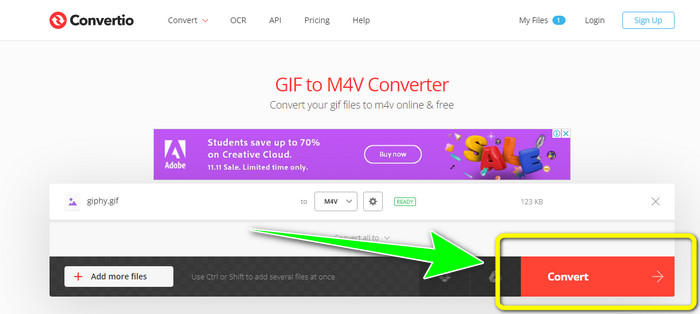
パート 3: GIF と M4V の違い
| ファイル形式 | GIF | M4V |
| ファイル名 | グラフィカル交換フォーマット ファイル | iTunes ビデオ |
| ファイル拡張子 | .gif | .m4v |
| 説明 | Graphical Interchange Format (GIF) は、CompuServe が 1987 年に最初にリリースしたビットマップ画像形式です。GIF は、移植性とクロスプラットフォームの互換性により、256 色しかサポートしていませんが、Web での使いやすさが非常に優れています。ほとんどの場合、Web サイトではボタン、バナー、ヘッダー画像に GIF が使用されています。 GIF はロスレス LZW 圧縮アルゴリズムを使用しているため、画像サイズを小さくしても画質は低下しません。ほとんどの Web ブラウザが GIF ファイルをサポートしているため、GIF ファイルを簡単に表示できます。 | テレビ番組、ミュージック ビデオ、長編映画はすべて、MPEG-4 ファイルである M4V ファイルとして Apple iTunes ストアからダウンロードできます。 .MP4 形式に匹敵しますが、Apple の FairPlay DRM 著作権保護を利用してコピー保護されている場合があります。 |
| 開発者 | コンピュサーブ | 林檎 |
| 関連プログラム | アドビフォトショップ アップルプレビュー Corel ペイント ショップ プロ Microsoft Windows フォト ギャラリー ビューアー | アップル アイチューンズ VLCメディアプレーヤー Apple QuickTime プレーヤー |
| MIME タイプ | 画像/gif | ビデオ/x-m4v |
パート 4: GIF から M4V への変換に関するよくある質問
GIFファイルは高品質ですか?
GIF ファイルは、高品質の画像を保持するようには設計されていません。代わりに、GIF は、限られた色、くっきりしたエッジ、および線のデザインやロゴに最適です。
GIF を M4V にすばやく変換するにはどうすればよいですか?
GIF ファイルを M4V 形式に変換する最速の方法を探している場合は、Video Converter Ultimate を使用することを強くお勧めします。このコンバーターは、他のビデオコンバーターよりも 30 倍高速な超高速変換プロセスを提供します。
GIFの解像度は?
理想的な GIF サイズは 480x480 です。画像と同じように、ほぼ正方形の写真を選択することが重要です。幅が広すぎたり高さが高すぎたりして、十分に楽しむことができない場合は、拡大する必要がある場合があります。
結論
これら 2 つのアプリケーションは、変換するための最も効果的な戦略を提供します GIF から M4V.ただし、オンライン ツールには制限があります。制限なしでコンバーターを使用したい場合は、使用できます ビデオコンバーター究極.



 ビデオコンバーター究極
ビデオコンバーター究極 スクリーンレコーダー
スクリーンレコーダー



